본 게시글은 티스토리에 블로그를 구글 애드센스 광고를 자동으로 게시하거나 수동으로 게시하여 화면을 구성하는 방법을 알려주는 글이다. 이전 글에서는 블로그 수익화를 위해 구글 애드센스를 신청하는 방법과 승인받는 과정을 게시하였다.
목록
- 티스토리 설정에서 자동으로 구글 애드센스 광고 넣는 법
- 수동으로 티스토리에 구글 애드센스 광고 넣는 법
1. 티스토리 설정에서 자동으로 구글 애드센스 광고 넣는 법
티스토리는 구글 애드센스를 자동으로 적용할 수 있도록 포맷을 만들어 놓았다. 티스토리 관리 화면에 들어간 후, 아래와 같이 수익 탭을 클릭하면 구글 애드센스 및 여러 광고 플랫폼을 연동시킬 수 있다. 우리는 애드센스를 신청했으므로 수익 탭에서 애드센스를 연동시킨다.

애드센스를 연동시킨 후 수익 탭 아래 애드센스 관리에 들어가면 일자별 애드센스 수익이 나오며, 광고 설정 탭에서 광고 위치를 자동으로 활성화시킬 수 있다. 나의 경우 자동으로 광고 설정을 할 경우 사이드바, 본문 상단, 본문 중간, 본문 하단에 광고를 활성화시켜놓는다. 이건 개인 취향이기 때문에 원하는 방식으로 설정해 놓으면 된다.

게시글 본문 중간에 넣고 싶을 때는 게시글 작성 페이지에서 더보기 - 광고에서 구글 애드센스를 추가면 된다.

2. 수동으로 티스토리에 구글 애드센스 광고 넣는 법
1) 사이트 기준
구글 애드센스에 로그인하면 구글 애드센스 계정이 활성화 된다. 화면 상단 탭에는 좌측부터 사이트 기준, 광고 단위 기준, 전체설정이 나오는데, 먼저 사이트 기준에서 승인받은 블로그가 잘 등록되어 있는지 확인한다.

2) 광고 단위 기준
이번에는 좌측에서 2번째에 있는 광고 단위 기준을 클릭한다. 구글 광고 종류에는 디스플레이 광고, 인피드 광고, 콘텐츠 내 자동 삽입 광고, 검색엔진이 있다. 블로그 내 포스팅에 게시를 하는 경우 인아티클 광고로 시작하는 것을 추천한다. 게시글 내용과 어울리는 광고를 자동으로 찾아 게시하기 때문에 광고에 효과적이다. 인아티클 광고를 클릭하여 광고 단위 이름(예시: 콘텐츠 내 - 상단)을 작성하고 저장 및 코드 생성을 클릭한다.

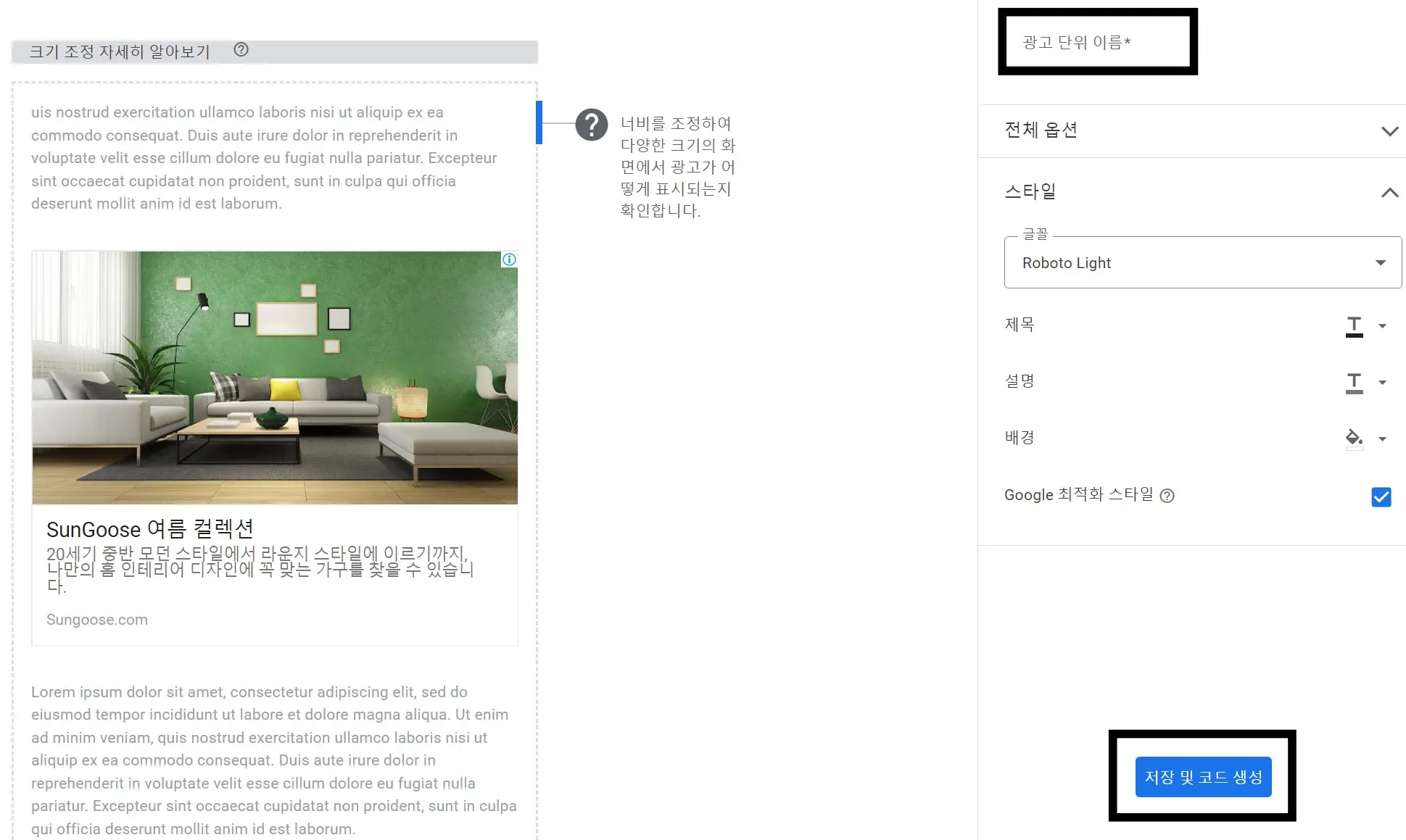
생성된 광고단위 목록에서 원하는 광고 단위의 코드를 복사하기 위해 원하는 우측에 '< >'를 누른다.

코드 복사를 클릭하고 완료를 누른다.

티스토리 게시글 작성에 들어간다. 게시글을 모두 작성한 후 광고를 배치할 곳에 표시를 해둔다. 본 게시글에서는 예시로 <A> 표시를 하겠다. 마지막에 우측 상단의 기본모드를 HTML 모드로 바꾼 후 <A>를 복사해 둔 코드로 붙여 넣기 하여 바꿔준 후 게시글을 발행한다. 발행 후 잠시 기다린 후 들어가 보면 광고가 잘 들어간 것을 확인할 수 있다.

수동 배치의 경우 광고를 배치한 후 글을 수정할 경우 광고가 다시 누락되는 경우가 발생할 수 있다. 되도록 게시글을 모두 작성한 후 마지막에 광고를 추가하도록 하자.
3) 전체 설정
구글 애드센스 광고 3번째 탭인 전체 설정에서는 광고 크기를 모바일에 맞게 자동으로 최적화 시켜줄 수 있다. 활성화시키는 것을 추천한다.

다음 글에는 광고수익을 더 높이기 위한 구글 애널리틱스 사용법에 관해 작성하겠다.
구글 애드센스 관련 게시 글
2021.01.18 - [SNS/블로그 재테크] - 1. 티스토리 블로그 구글 애드센스 신청방법
1. 티스토리 블로그 구글 애드센스 신청방법
본 게시글은 구글 애드센스 가입부터 신청, 승인까지 과정을 공유하는 것을 목적으로 한다. 구글 애드센스는 티스토리, 워드프레스, 구글 블로거에서 신청할 수 있는데 본 게시글에서는 티스토
tuzawa.tistory.com
'SNS > 블로그 재테크' 카테고리의 다른 글
| [블로그 재테크] 카카오애드핏(KakaoAdFit) 등록 방법 (1) | 2022.09.16 |
|---|---|
| 티스토리 블로그 마우스 우클릭 방지 방법 (2) | 2022.08.20 |
| 현금영수증가맹점 가입 방법_A to Z (1) | 2022.08.20 |
| 부업을 위한 통신판매업 개인 사업자 등록 방법_A to Z (2) | 2022.08.14 |
| 티스토리 블로그 구글 애드센스 신청방법 (0) | 2021.01.18 |




댓글